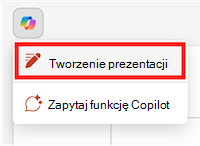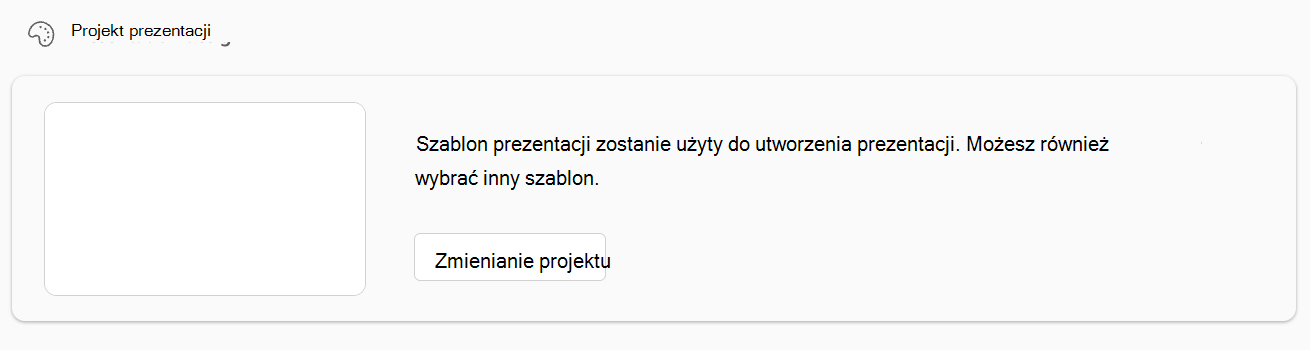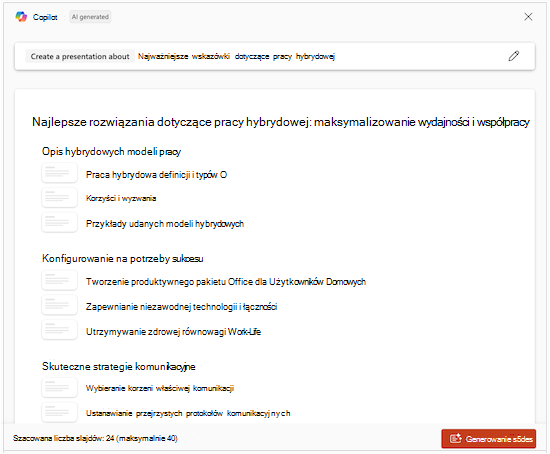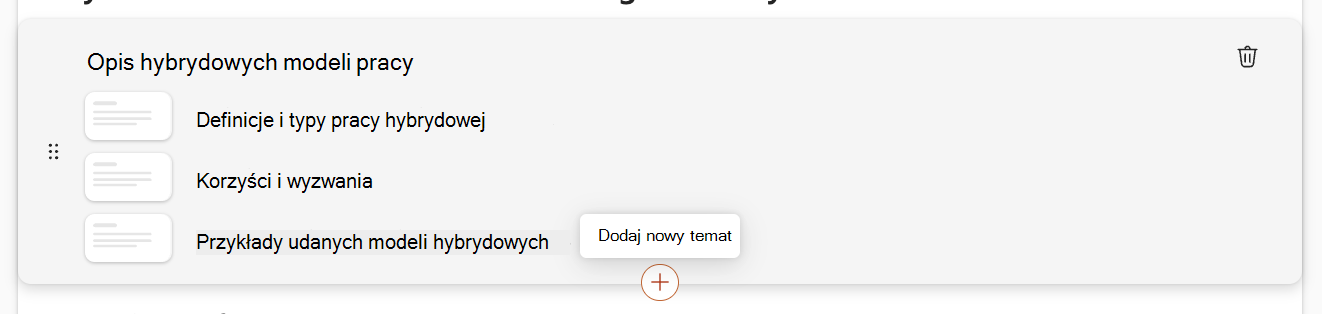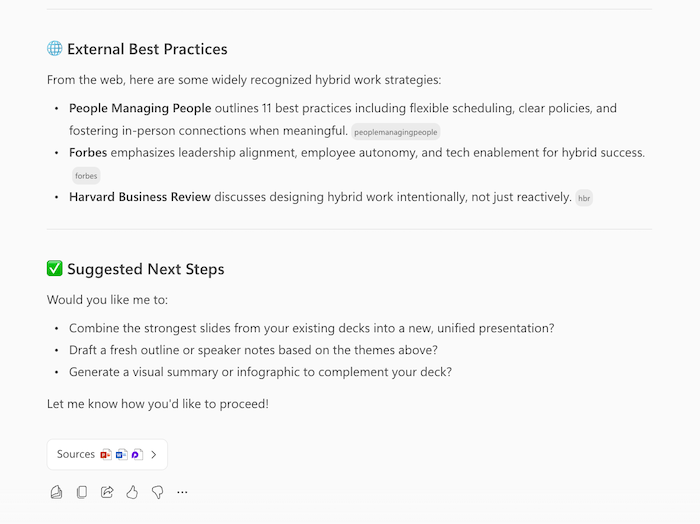Tworzenie nowej prezentacji za pomocą funkcji Copilot w programie PowerPoint
Dotyczy
Porada: Jeśli posiadasz konto służbowe oraz kwalifikującą się subskrypcję platformy Microsoft 365 dla firm, możesz teraz korzystać z funkcji Copilot Chat w programach Word, Excel, PowerPoint, Outlook i OneNote. Sposób korzystania z funkcji Copilot w aplikacjach może zależeć od posiadanej licencji. Dowiedz się więcej w artykule Korzystanie z funkcji Copilot Chat w aplikacjach platformy Microsoft 365.
Tworzenie nowej prezentacji za pomocą Copilot w programie PowerPoint
Uwaga: Pomoc techniczna dotycząca odwoływania się do niektórych typów plików jest wdrażana dla niejawnych testerów platformy Microsoft 365 i wkrótce będzie dostępna dla wszystkich Copilot subskrybentów.
-
Rozpocznij nową prezentację w PowerPoint.
-
Wybierz opcję Utwórz prezentację w menu Copilot nad slajdem.
-
Dokończ polecenie za pomocą opisu prezentacji, w utworzeniu wersji roboczej której ma pomóc usługa Copilot. Możesz również wybrać przycisk spinacza lub wprowadzić /, aby wybrać plik, do którego program Copilot ma się odwoływać podczas tworzenia prezentacji.
Uwaga: Możesz dodać maksymalnie 5 (wersja zapoznawcza) Word dokumentów, plików PDF, plików TXT, plików programu Excel (wersja zapoznawcza) oraz Loop/Stron (wersja zapoznawcza), do których można się odwołać podczas tworzenia prezentacji.
-
Wybierz pozycję Zmień projekt, aby wybrać szablon prezentacji.
-
Przejrzyj i zmodyfikuj tematy generowane przez usługę Copilot. Aby uściślić polecenie i ponownie wygenerować nowy zestaw tematów, wybierz przycisk ołówka.
-
Dodaj temat, wybierając ten przycisk , a następnie opisz temat. Możesz również wybrać przycisk spinacza lub wprowadzić /, aby wybrać plik, do którego program Copilot ma się odwołać podczas dodawania tematu.
-
Jeśli chcesz zapoznać się z tematami, wybierz pozycję Generuj slajdy , a Copilot utworzy dla Ciebie wersję roboczą prezentacji.
Najlepsze rozwiązania dotyczące tworzenia prezentacji na podstawie dokumentu programu Word
Korzystaj ze stylów Word, aby ułatwić funkcji Copilot zrozumienie struktury dokumentu
Organizując dokument za pomocą funkcji Style w programie Word, funkcja Copilot lepiej zrozumie strukturę dokumentu źródłowego i sposób podziału go na slajdy prezentacji.
Dołącz obrazy, które są istotne dla prezentacji
Podczas tworzenia prezentacji Copilot spróbuje uwzględnić wszystkie obrazy znajdujące się w dokumencie Word.
Rozpocznij pracę od szablonu organizacji
Jeśli organizacja korzysta ze standardowego szablonu prezentacji, zacznij od tego pliku przed utworzeniem prezentacji przy użyciu funkcji Copilot. Począwszy od szablonu, Copilot poinformować, że chcesz zachować motyw i projekt prezentacji. Funkcja Copilot użyje istniejących układów do utworzenia prezentacji dla Ciebie. Dowiedz się więcej o poprawianiu wyglądu prezentacji za pomocą funkcji Copilot w programie PowerPoint.
Porada: Copilot sprawdza się najlepiej w przypadku dokumentów Word mniejszych niż 24 MB.
Tworzenie nowej prezentacji za pomocą rozwiązania Microsoft 365 Copilot
-
Zaloguj się do usługi Microsoft 365 Copilot za pomocą konta służbowego. Twoje imię i nazwisko oraz obraz powinny być widoczne w lewym dolnym rogu ekranu.
-
Poproś copilot o "Tworzenie prezentacji na twój temat" i dołącz wszelkie istotne informacje, które chcesz copilot rozważyć. Naciśnij Enter lub kliknij strzałkę, aby wysłać żądanie.
-
Kontynuuj rozmowę z Copilot. Program Copilot może odpowiedzieć na zebrane informacje, przedstawić konspekt prezentacji lub zadać pytania, jeśli potrzebuje więcej informacji, aby pomyślnie utworzyć prezentację.
-
Po wyświetleniu monitu potwierdź w programie Copilot, że chcesz go "Utwórz prezentację", a program Copilot wygeneruje prezentację w usłudze OneDrive i udostępni link umożliwiający jej otwarcie i przejrzenie.
Często zadawane pytania
Wybierz nagłówek, aby uzyskać więcej informacji.
Tworzenie prezentacji rozpoczyna proces tworzenia za pomocą monitu podanej lub odwołując się do pliku. Utworzy slajdy dla Ciebie na podstawie instrukcji, a po utworzeniu wersji roboczej możesz dodawać, usuwać, edytować i uściślać.
Funkcja jest oceniana za pomocą kombinacji analizy porównawczej, weryfikacji ręcznej, zautomatyzowanego testowania, testów typu red teaming i metryk zaangażowania klientów. Opinie użytkowników i wskaźniki przechowywane w prezentacjach oceniają skuteczność wygenerowanych prezentacji. Użytkownicy stale przekazują opinie na temat każdej funkcji Copilot, a także ulepszenia iteracyjne, które przyczyniają się do optymalizacji wydajności systemu we wszystkich funkcjach.
W czasie tworzenia prezentacji przy użyciu polecenia w danym momencie jest obsługiwany tylko jeden język wyjściowy. Podczas tworzenia prezentacji przez odwołanie do pliku w tym samym poleceniu nie można podać dodatkowego kontekstu. Aby utworzyć prezentację, musisz mieć dostęp i uprawnienia do używania pliku, do którego się odwołujesz. Wynikiem funkcji Tworzenie prezentacji jest zawartość wygenerowana przez AI, która powinna zostać odpowiednio sprawdzona i edytowana przez człowieka.
Funkcja Tworzenie prezentacji iFunkcja Copilot w programie PowerPoint sprawdzona przez nasz zespół odpowiedzialnej AI (RAI). Przestrzegamy zasad OSI i wdrożyliśmy je:
-
Obsługa potoku odpowiedzialnej sztucznej inteligencji w celu ograniczenia ryzyka, takiego jak szkodliwa, nieodpowiednia zawartość.
-
W produkcie opinie użytkowników, za pomocą których użytkownicy mogą zgłaszać obraźliwą zawartość z powrotem do firmy Microsoft.
Dowiedz się więcej
Witamy w funkcji Copilot w programie PowerPoint
Często zadawane pytania dotyczące funkcji Copilot w programie PowerPoint